Zeitzonen in Space
Übersicht
Mit der richtigen Zeitzonen-Konfiguration wird sichergestellt, dass Ihre Türkomponenten immer die richtige Zeit haben. So erreichen Sie, dass Personen zur richtigen Zeit Zutritt erhalten und dass die Ereignisliste die Vorgänge in der Anlage korrekt wiedergibt. Denken Sie daran, dass Sie jede Änderung der Zeit-Einstellungen als Aktualisierung an die Zutrittspunkte übertragen müssen.
Das System hat eine Standard-Zeitzone. Bei Bedarf können Sie jedoch mehrere Zeitzonen in Space verwenden. Dies ist nötig, wenn Ihre Space-Anlage über mehrere Zeitzonen verteilt ist. So könnte Ihre Anlage bspw. in Australien liegen und aus einem Büro in Perth, Australian Western Standard Time (GMT+8), und weiteren in Melbourne, Australian Eastern Standard Time (GMT+10) bestehen.
Gehen Sie unter System > allgemeine Optionen in die Registerkarte Allgemein, um die Funktion 'mehrere Zeitzonen' zu aktivieren. Siehe Mehrere Zeitzonen aktivieren für weitere Informationen. Wenn Sie diese Funktion aktivieren, wird in der Ansicht Zeitzonen ein Zufügen-Button angezeigt. Dies ermöglicht es Ihnen Zeitzonen zuzufügen und die Sommerzeit(DST) passend für diese zu konfigurieren.
Danach wird in verschiedenen Ansichten in Space ein Auswahlfeld Weltzeitzone angezeigt, bspw. in den Info-Bildschirmen von Türen und Lockern. In diesen können Sie auswählen in welcher Zeitzone Türkomponenten und Netzwerkgeräte, wie bspw. Encoder und Gateways, arbeiten sollen. Siehe Netzwerkgeräte zufügen für weitere Informationen.
Zeitzonen zufügen
So fügen Sie Zeitzonen hinzu:
- Gehen Sie auf System > DST/Weltzeitzonen. Die Liste der Zeitzonen wird angezeigt.
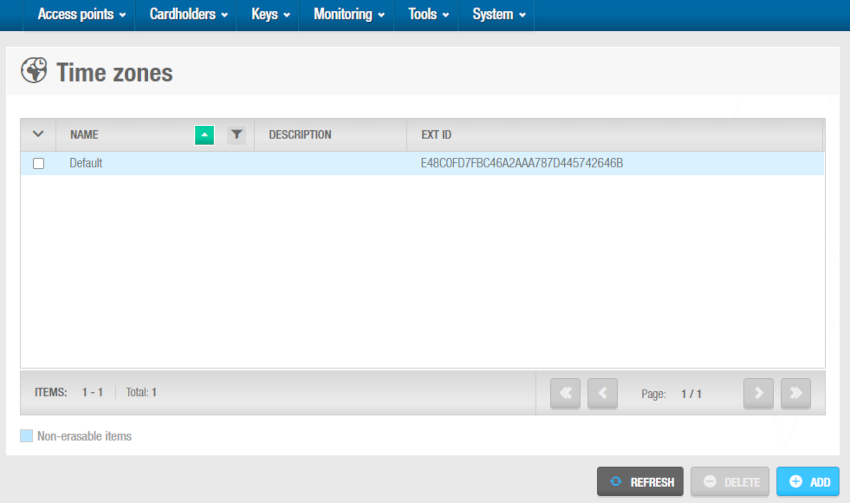 Liste der 'Zeitzonen'
Liste der 'Zeitzonen'
- Klicken Sie auf Zufügen. Der Info-Bildschirm Zeitzone wird angezeigt.
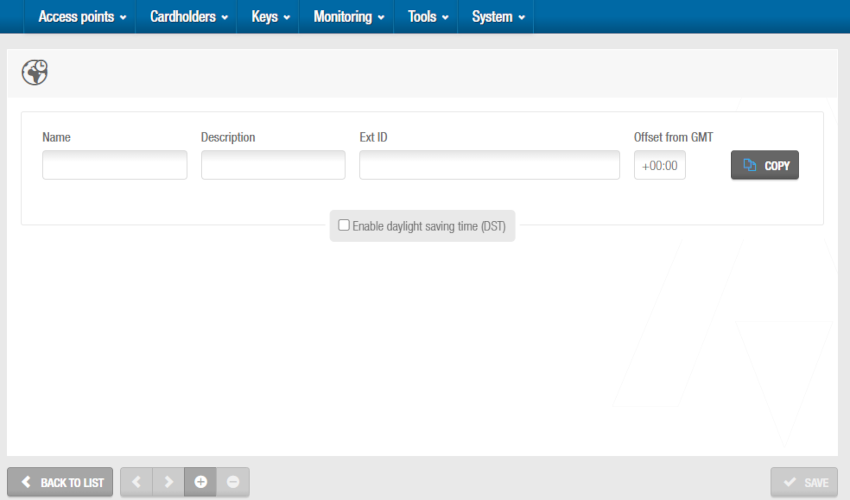 Info-Bildschirm 'Zeitzone'
Info-Bildschirm 'Zeitzone'
- Klicken Sie auf Kopieren. Der Dialog System Weltzeitzone wird angezeigt. In diesem werden alle Weltzeitzonen aufgelistet.
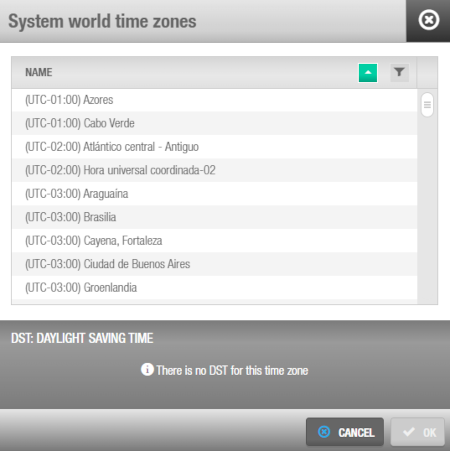 Dialog 'Info Zeitzone'
Dialog 'Info Zeitzone'
- Wählen Sie die gewünschte Zeitzone und klicken Sie auf OK. Die Felder Name, Beschreibung, Abweichung von GMT und die DST-Regeln im Info-Bildschirm der Zeitzone werden automatisch mit den Angaben der ausgewählten Weltzeitzone befüllt.
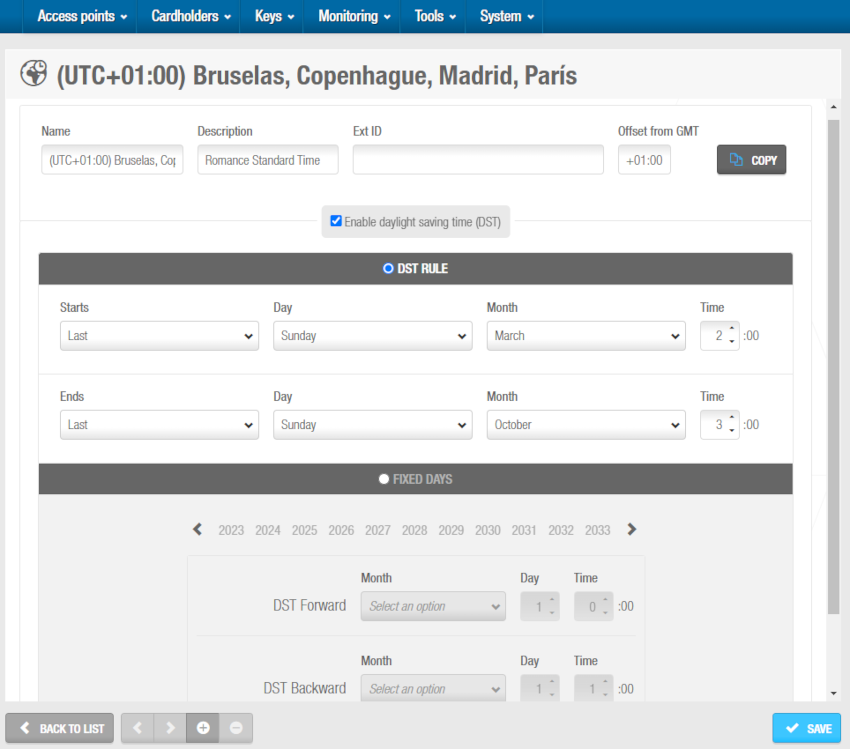 Info-Bildschirm 'Zeitzone'
Info-Bildschirm 'Zeitzone'
Die DST-Regeln werden nur dann automatisch ausgefüllt, wenn in der ausgewählten Weltzeitzone DST verwendet wird. Wenn Sie feste Tage dafür verwenden möchten, müssen Sie diese händisch eintragen. Beide Möglichkeiten werden unter DST Optionen beschrieben.
Sie können alle Angaben im Info-Bildschirm der Zeitzone auch händisch eingeben.
- Klicken Sie auf Speichern.
Zeitzonen löschen
Sie können eine Zeitzone in der Zeitzonen-Liste auswählen und Löschen klicken, um sie zu löschen. Es ist jedoch nicht möglich die Standard-Zeitzone zu löschen.
Sommerzeit (DST)
Sommerzeit(DST) beschreibt die Tradition, Uhren im Frühjahr um eine Stunde vorzustellen, um das Tageslicht länger nutzen zu können, sowie diese im Herbst wieder zurückzustellen.
Standardmäßig werden diese Zeitänderungen von Salto Türkomponenten automatisch vorgenommen. Sie können dieses Verhalten aber bei Bedarf auch abschalten. Siehe Sommerzeit(DST) konfigurieren für weitere Informationen.
Wir empfehlen Space die Zeitänderung wegen DST automatisch durchführen zu lassen. Andernfalls müssen Sie an den entsprechenden Tagen jeden Zutrittspunkt per PPD aktualisieren. Beachten Sie, dass nur Online-Zutrittspunkte automatisch aktualisiert werden. Falls dies bei einzelnen Zutrittspunkten mal nicht funktioniert, können Sie das Update unter System > Salto Netzwerk auch händisch anstoßen. Offline-Zutrittspunkte müssen in jedem Fall mittels PPD aktualisiert werden.
DST einrichten
Sie können Monat, Woche, Tag und Stunde festlegen, zu denen die Zeitumstellung in den Zeitzonen erfolgen soll. Sie können bei Bedarf auch zukünftige Zeitumstellungen einplanen.
Wir empfehlen die Verwendung der Option DST-Regel, um sicherzustellen, dass Ihre Türkomponenten Jahr für Jahr mit den richtigen Einstellungen arbeiten. In den USA wird bspw. meist folgende DST-Regel verwendet:
- Beginn: 2. Sonntag im März um 02:00 Uhr
- Endet: Erster Sonntag im November um 02:00
Die Zeitumstellung wird wie folgt konfiguriert:
- Gehen Sie auf System > DST/Weltzeitzonen. Die Liste der Zeitzonen wird angezeigt.
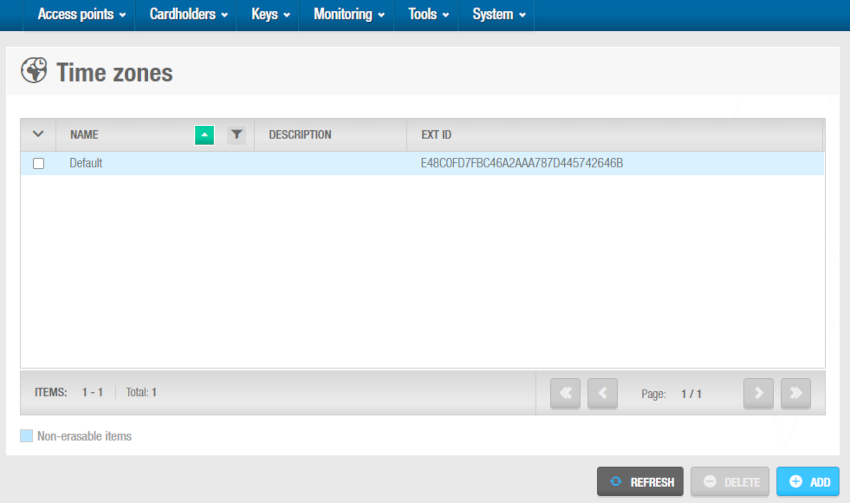 Liste der 'Zeitzonen'
Liste der 'Zeitzonen'
- Öffnen Sie den Eintrag Default. Der Info-Bildschirm der Zeitzone Default wird angezeigt.
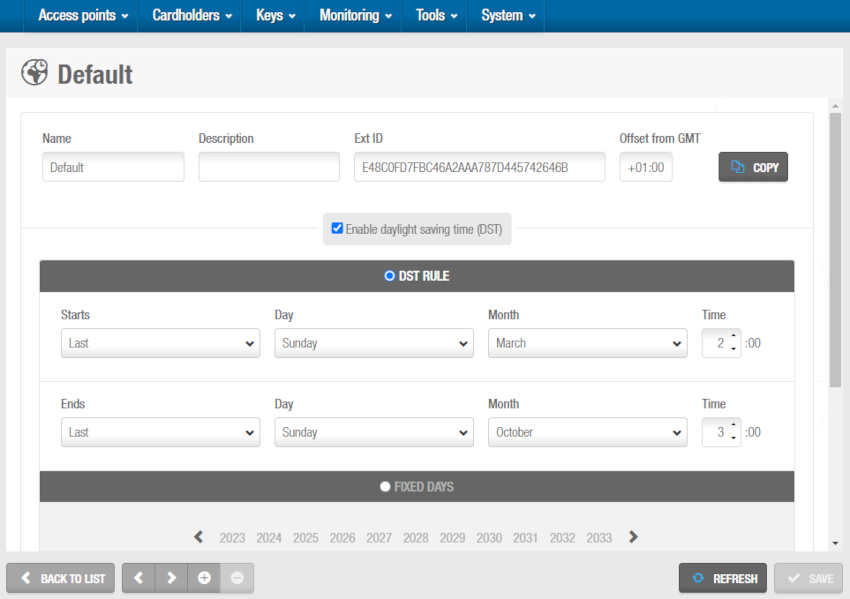 Info-Bildschirm 'Default'
Info-Bildschirm 'Default'
Ändern Sie den Standard-Text im Feld Name in etwas aussagekräftiges, wie bspw. "Sommerzeit". Der neue Name wird direkt angezeigt.
Geben Sie im entsprechenden Feld eine Beschreibung ein. Der Haken bei Aktiviere Sommer-/Winterzeit(DST) ist automatisch gesetzt. Wenn Sie diesen Haken entfernen und speichern, wird die DST-Funktion deaktiviert und die Abschnitte DST Regeln und Feste Tage werden ausgeblendet.
Geben Sie den passenden Wert im Feld Abweichung von GMT ein. Dieser Wert wird verwendet, um die Zeitzone gemäß Greenwich Mean Time (GMT) zu berechnen.
Wählen Sie entweder DST Regeln oder Feste Tage. Standardmäßig ist DST Regeln vorausgewählt. Beide Möglichkeiten werden unter DST Optionen beschrieben.
Wenn Sie auf Kopieren klicken, wird der Dialog System Weltzeitzonen geöffnet, aus dem Sie die passende Zeitzone auswählen können. Wenn Sie das tun, werden die Felder Name, Beschreibung, Abweichung von GMT und die DST-Regeln automatisch mit den Angaben der ausgewählten Weltzeitzone befüllt. Die DST-Regeln werden nur dann automatisch ausgefüllt, wenn in der ausgewählten Weltzeitzone DST verwendet wird. Wenn Sie feste Tage dafür verwenden möchten, müssen Sie diese händisch eintragen.
Klicken Sie auf Speichern.
DST-Optionen
Die DST-Optionen werden in der folgenden Tabelle angezeigt.
| Einstellung | Beschreibung |
|---|---|
| DST Regeln | Sie können Monat, Woche, Tag und Stunde festlegen, zu denen die Zeitumstellung in den Zeitzonen erfolgen soll. Dafür müssen Sie die passenden Werte in den Feldern Monat, Startet, Endet, Tag und Zeit festlegen. Beachten Sie, dass es nicht möglich ist die Zeit zum Vorstellen nach 22:00 und die Zeit zum Zurückstellen nach 23:00 am ausgewählten Tag festzulegen. Sie können im Info-Fenster einer Zeitzone auf Kopieren klicken und im Dialog eine Weltzeitzone auswählen, um die Einstellungen der DST-Regeln automatisch mit den passenden Daten befüllen zu lassen. |
| Feste Tage | Sie können Monat, Tag und Stunde festlegen, zu denen die Zeitumstellung in den Zeitzonen erfolgen soll. Dafür müssen Sie aus der Liste das gewünschte Jahr auswählen, die passenden Einstellungen in den Abschnitten DST Vorstellen und DST Rückstellen festlegen und speichern. Beachten Sie, dass es nicht möglich ist die Zeit zum Vorstellen nach 22:00 und die Zeit zum Zurückstellen nach 23:00 am ausgewählten Tag festzulegen. Sie sollten diesen Prozess für jedes erforderliche Jahr wiederholen. Ein Klick auf Kalender zeigen öffnet eine Ansicht, in der Sie die Tage in einem Kalender auswählen können. Ein Klick auf Daten zurücksetzen setzt die Einstellungen für die gewählten Jahre zurück. |
 Zurück
Zurück
